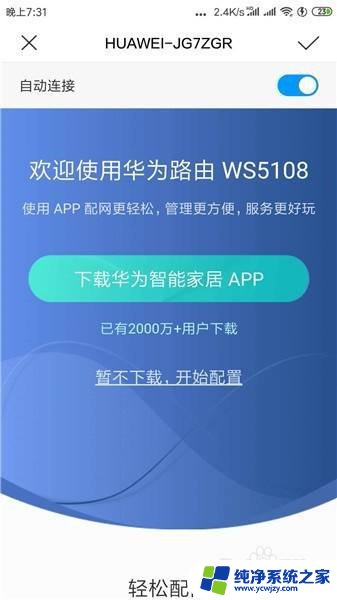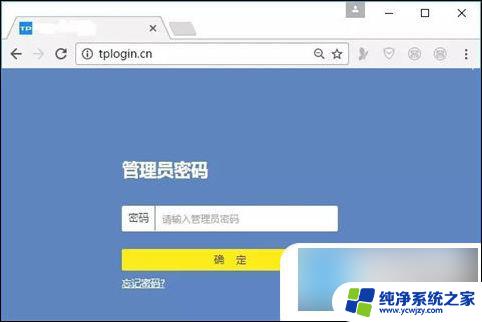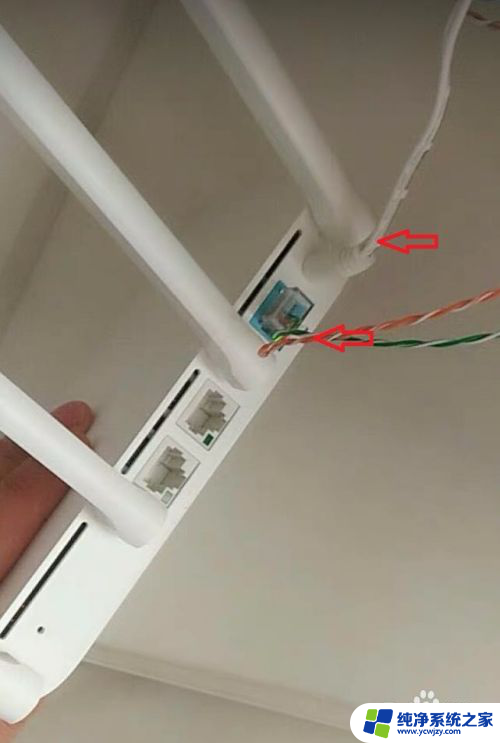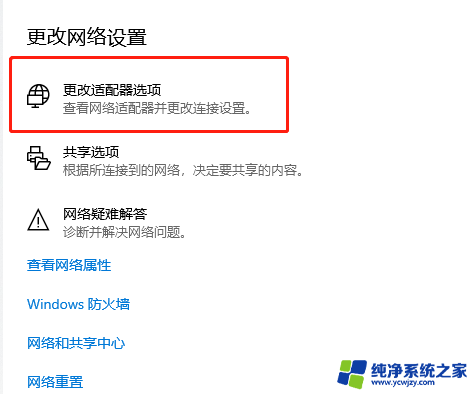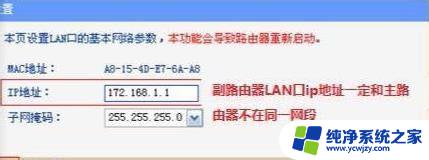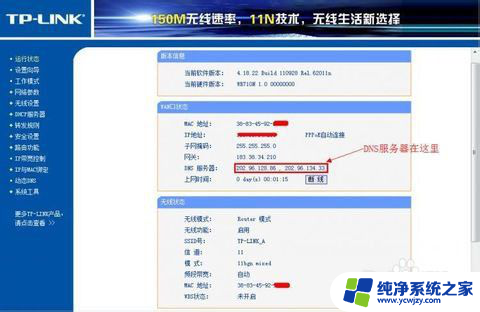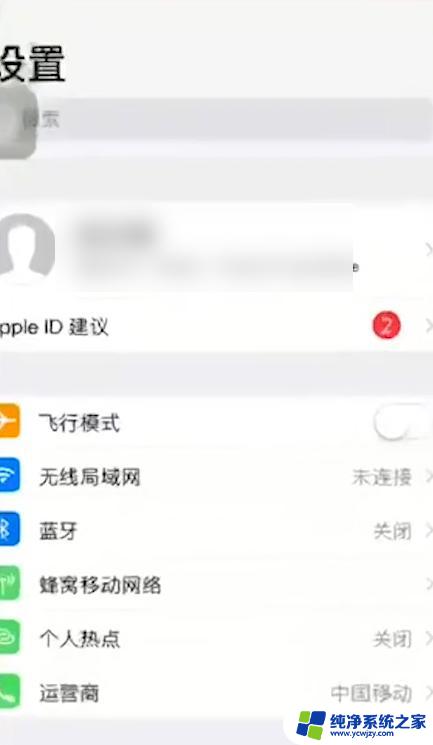小米路由器怎么桥接无线网 小米路由器如何设置桥接模式
小米路由器作为一款性能卓越的网络设备,不仅具备了强大的信号覆盖能力,还支持桥接无线网的功能,桥接模式可以将小米路由器与其他无线网络设备进行连接,实现无线信号的扩展和转发。通过桥接模式,可以将原本无法覆盖的区域变为信号强大的无线网络覆盖区域,提升网络连接的稳定性和速度。小米路由器如何设置桥接模式呢?下面就来一起了解一下。
步骤如下:
1.首先要保证主路由器能正常发射信号并且能正常上网,然后给副路由器接通电源。用电脑进入副路由器小米无线路由器的管理页面;
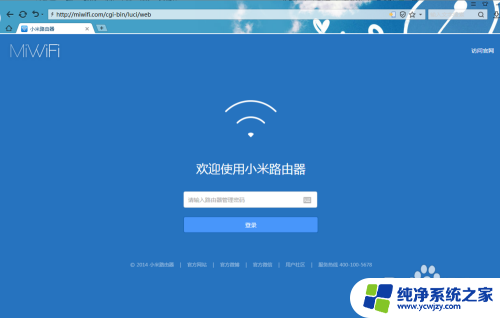
2.然后点击进入“路由设置”对路由器进行设置;
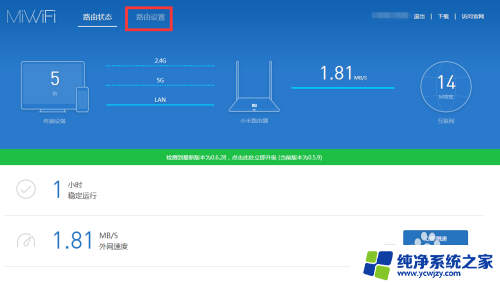
3.在“路由设置”中找到“上网设置”,对路由器的联网形式进行设置;
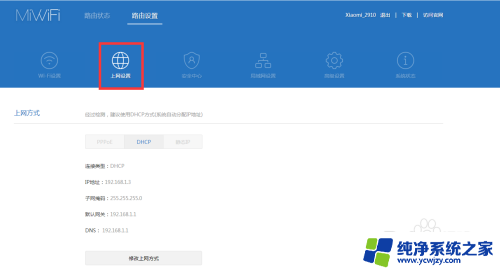
4.在“上网设置”的列表中找到“工作模式切换”,点击切换就可以让路由器在正常工作模式和中继工作模式中进行切换;

5.然后就可以手工选择路由器的工作模式,中级模式可以扩大无线WIFI网络的覆盖范围。点击“无线中级模式”,然后点“下一步”就可以选择切换;
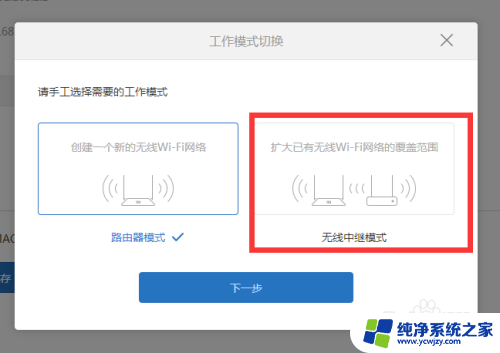
6.切换完成后选择主路由器的信号网络,然后输入主路由器的WIFI密码。一键无线中继就可以将主路由器的信号接收过来,并通过副路由器重新发射;信号顿时变得满满得有木有!
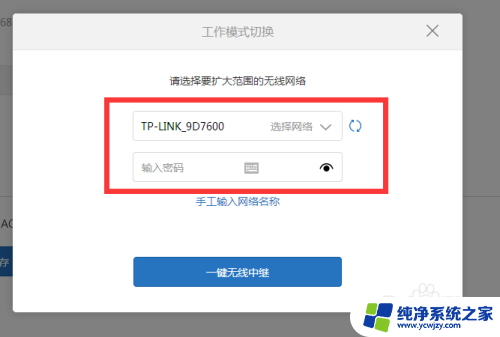
以上就是小米路由器如何桥接无线网的全部内容,有需要的用户可以根据小编的步骤进行操作,希望对大家有所帮助。